Links são as ligações entre as páginas da Internet. Quando se clica em algum texto ou imagem e uma nova página é aberta, isso só foi possível por existir, no local do clique, um link. Os links em HTML são criados a partir da tag <a> e seu par </a>, mas assim como a tag <img>, ela precisa de outros parâmetros. Vamos ver na prática como isso é feito. Vamos criar um pequeno parágrafo e, dentro dele um link para o site www.contembits.com.br.
<p> Para visitar o site Contém Bits, clique <a href="http://www.contembits.com"> aqui </a></p>
Criei um parágrafo simples e dentro dele inseri um texto, porém, entre a palavra ‘aqui’, eu inseri as tags <a> e </a> para criar o link. O parâmetro href está identificando para onde o navegador será levado quando o usuário clicar sobre o link, e a palavra aqui será o elo entre a página atual e o site www.contembits.com.
Parece complicado, mas não é. Basta pensar que o navegador precisa saber para onde ir, e isso é definido como valor do atributo href, dentro da tag <a>. Depois é preciso que se defina o que é que será exibido na página e que, quando clicado, levará o usuário até esse endereço. No caso acima é a palavra “aqui”. Vejamos na prática como ficaria esse parágrafo.
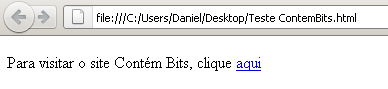
Vejam que somente a palavra “aqui” é um link para o endereço http://www.contembits.com.br.
É mais simples do que parece! Nesse caso criamos um link com uma página externa, mas poderíamos ter criado para outro arquivo interno. Vejam o código abaixo:
<h2> Sejam bem vindos, visitantes! </h2>
<p> Caso queiram visitar nossa página de produtos, basta que vocês cliquem <a href="produtos.html"> aqui </a></p>
Essa página é exibida assim:
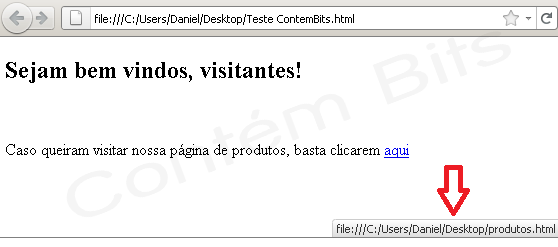
Notem o destaque para o endereço do link no canto direito inferior. Ele leva para o arquivo produtos.html, conforme definimos no valor do atributo href.
Aproveitando este exemplo, vale ressaltar que na tag acima estou supondo que o arquivo produtos.html está na mesma pasta (diretório) que o arquivo HTML que estou editando. Se por acaso quisesse que o link abrisse um arquivo de outro diretório, devo especificá-lo dentro da tag. Vamos imaginar que o arquivo produtos.html estivesse no diretório “vendas”. Nossa tag ficaria da seguinte forma:
<p> Caso queiram visitar nossa página de produtos, basta que vocês cliquem <a href="vendas/produtos.html"> aqui </a></p>
Agora o navegador sabe que deve procurar o arquivo produtos.html dentro do diretório “vendas” e não mais no mesmo diretório do arquivo onde esse link está contido.
Muito bem, com isso aprendemos a chamar uma página contida em um diretório, que é, na verdade, um subdiretório de onde nossa página está, mas imaginemos a seguinte estrutura:
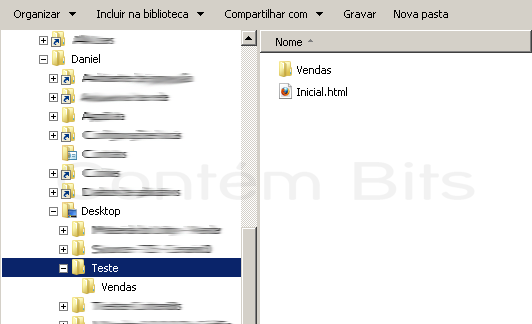
Aqui temos uma pasta chamada Teste, que contém um arquivo chamado Inicial.html e um subdiretório chamado Vendas que contém um arquivo chamado produtos.html. E se nós quisermos criar um link do arquivo produtos.html para chamar o Inicial.html, como podemos fazer isso, já que teríamos que “voltar” um diretório? Bem, é fácil, vejam como ficaria nossa tag:
<p> Caso queiram retornar à página inicial, basta clicarem <a href="../produtos.html"> aqui </a></p>
Percebam que inseri o trecho “../”, que significa retornar um diretório. Ou seja, agora o navegador sabe que o arquivo produtos.html está no diretório-pai em relação ao atual, portanto ele precisa voltar um diretório para encontrar o arquivo. E se quiséssemos voltar dois diretórios? Fácil também!
<p> Caso queiram retornar à página inicial, basta clicarem <a href="../../produtos.html"> aqui </a></p>
Inseri o trecho “../” duas vezes, para dizer ao navegador que deve voltar dois diretórios. É bastante simples!
Vamos tornar as coisas mais interessantes: Vamos imaginar a situação onde estejamos dentro da página produtos e vamos criar um link para a página Inicial.html, que está um diretório acima, porém queremos que o link para isso seja uma imagem (chamada de home.png) e não mais o texto “aqui”.
Nossa tag ficará da seguinte forma:
<p> Caso queiram retornar à página inicial, basta clicarem na imagem: <a href="../Inicial.html"><img src="Home.png" width="119" height="121" alt="Página Inicial" /> </a></p>
Nossa página ficará assim:
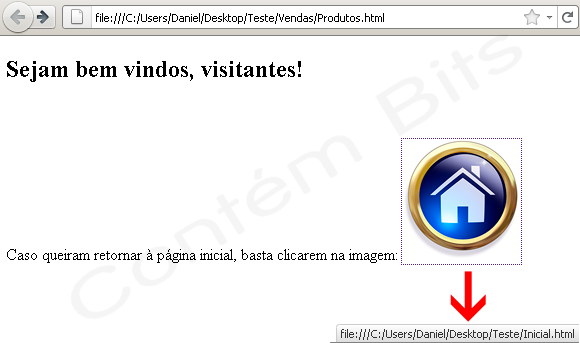
Percebam que o que aciona o link agora é a imagem home.png e não mais uma palavra. Isso foi possível graças a inserção da tag <img> dentro da tag <a>, dessa forma:
<a href="../Inicial.html"><img src="Home.png" width="119" height="121" alt="Página Inicial" /> </a>
E reparem, no canto direito inferior, que o link está, de fato, chamando a página Inicial.htm, que está no diretório-pai em relação ao diretório “Vendas”. Isso foi possível devido ao trecho “../” inserido antes do nome do arquivo que estamos chamando.
Parece complicado em um primeiro contato, mas depois fica tudo muito intuitivo, não se preocupe se esse for o seu primeiro contato com links HTML e as coisas ainda estiverem confusas. Logo vai ficar muito claro!
Outro parâmetro interessante para ser comentado é o “target”, que também é inserido na tag <a>. Na verdade esse parâmetro comporta alguns valores, mas com exceção de um deles, o restante está ultrapassado e não são mais utilizados. Sendo assim, vou falar somente do que ainda tem utilidade, que é o target=”_blank”. Se inserirmos esse trecho de código em nossa tag, o link será aberto em uma nova janela, preservando a janela atual aberta. Por padrão os links são abertos sempre na janela atual.
Portanto, se por alguma razão você quiser abrir determinada página em outra janela, basta se lembrar do target=”_blank”.
No nosso último exemplo o tag, caso quiséssemos abrir em nova janela, ficaria:
<p> Caso queiram retornar à página inicial, basta clicarem na imagem: <a href="../Inicial.html"><img src="Home.png" width="119" height="121" alt="Página Inicial" target=”_blank”/> </a></p>
Desse modo, ao clicar sobre a imagem Home.png, uma nova janela seria aberta com o conteúdo de Inicial.html.
E, por fim, vamos ver o último tipo de link existente, que é o link para dentro da própria página. Esse tipo de link não parece, mas é muito útil. Você já deve ter navegado em alguma página extensa e, ao chegar ao seu final encontrou um link como “Retornar ao topo”. Isso é um link interno, ou seja, você não é direcionado para uma nova página, mas para outro local dentro da página em que já está. É bastante fácil fazê-lo. No início de sua página, insira a seguinte tag onde quer definir como sendo o topo.
<a name="Topo">Topo</a>
Depois, no final da página, insira a tag:
<a href="#Topo">Retornar ao topo</a>
A tag <a name=”Topo”> está apenas efetuando a marcação de onde será o ponto chamado de "Topo", ou seja, está nomeando determinada região com esse nome. Já a tag <a href=#> faz a ligação, praticamente da mesma forma como já fizemos chamando outras páginas. A única diferença está na presença do sinal de #, que diz para o navegador que esse link é interno. Esse tipo de recurso é muito útil caso queira criar um índice para capítulos presentes na página.
No próximo tópico falarei sobre os elementos DIV e SPAN, fundamentais na criação de qualquer site.
HARDWARE
Entendendo o seu computador
O que há dentro do meu computador?
Existem alguns componentes fundamentais presentes dentro do seu computador e é muito importante que você conheça um pouco sobre eles, seja para argumentar com algum vendedor durante a compra de um novo PC ou para identificar alguma atitude desleal de algum técnico que esteja te passando um orçamento para reparo. Na seção Raio-X aqui do Contém Bits você pode conhecer e entender mais detalhadamente sobre cada componente, ou também pode clicar abaixo no componente que deseja, para conhecê-lo melhor.
Você Sabia?
Galaxy Game

As primeiras máquinas de fliperama do mundo a utilizarem moedas, chamadas de Galaxy Game, custavam mais de 20 mil dólares para serem produzidas. Saiba mais sobre elas aqui.
Mega Man

A primeira versão do clássico Mega Man, para Nintendo 8 bits, tem seu recorde de pontos estabelecido em 03/11/2006, por David Archey, que cravou 2.396.700 pontos, terminando o jogo.
Muitos aplicativos
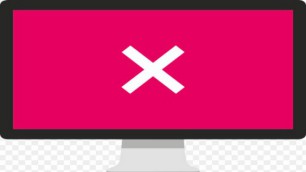
Instalar vários aplicativos com o mesmo propósito, como editores de texto, reprodutores de músicas ou vídeos e até programas antívirus sobrecarregam o seu sistema operacional e ainda ocupam espaço desnecessário em seu HD. Tenha apenas um bom programa para cada função.
Senhas

Digitar senhas em computadores de uso coletivo é extremamente perigoso, pois além de softwares de monitoramento, existem dispositivos de hardware que podem capturar suas senhas. Evite ao máximo acessar sites de bancos a partir destes computadores. Veja mais aqui.
Final Fantasy
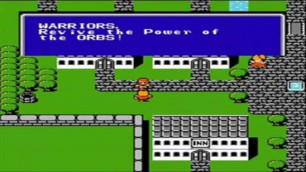
O famoso título Final Fantasy, da Square Enix, tem este nome exatamente porque se tratava da última esperança da empresa, que estava à beira da falência quando o lançou. Clique aqui e conheça detalhes dessa história.
ENIAC

O ENIAC, primeiro computador valvulado do mundo, possuía 17.000 válvulas, 500.000 pontos de solda, 30 toneladas de peso e ocupava uma área de 180 metros quadrados. Clique aqui e conheça mais sobre a história dos computadores.
Música tema do Blanka

Até a primeira metade dos anos 90 era bastante comum que as trilhas sonoras dos games fossem criadas por mulheres e a responsável pelas músicas do clássico Street Fighter 2 foi Yoko Shimomura. Segundo ela, o ritmo "Tararirarin" da música tema do personagem Blanka, do Brasil, veio à sua cabeça enquanto ela estava no trem a caminho da Capcom.
PC com barulho?

Excesso de barulho dentro do seu gabinete, principalmente logo que você o liga, pode ser sintoma de problemas nas ventoinhas, que podem precisar ser limpas ou trocadas. Entre em contato com um técnico de sua confiança e verifique isso o quanto antes.










